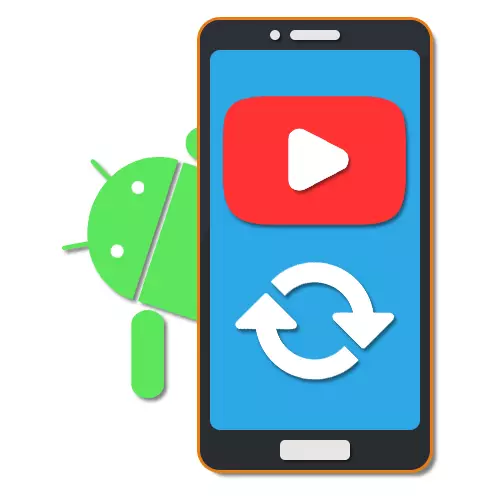
Android platformai daudzi pieteikumi tika izsniegti no dažādiem resursiem, tostarp YouTube, kas apvieno visas tīmekļa vietnes funkcijas un satur unikālas funkcijas. Tāpat kā jebkura cita instalēta programmatūra, YouTube periodiski tiek atjaunināta ar tiem vai citiem mērķiem. Raksta gaitā mēs tikai runājam par procedūru, lai uzstādītu jaunas versijas par piemēru vairākiem veidiem.
YouTube atjauninājums Android
Neatkarīgi no YouTube atjaunināšanas ierīces, ir četras galvenās metodes, kas pilnībā papildina viens otru ar retiem izņēmumiem.1. metode: Automātiskais atjauninājums
Pēc noklusējuma katra programma, kas instalēta no Google Play Market automātiski saņems visus nepieciešamos atjauninājumus nekavējoties, kad jaunā versija tiek atbrīvota, novēršot rašanos problēmu un neprasot papildu darbības manuāli. Vienīgie nosacījumi pareizai šīs opcijas darbībai ir stabils interneta pieslēgums un automātiskās atjaunināšanas funkcijas iekļaušana veikala iekšējos iestatījumos.
- Izmantojot izvēlni, atveriet "Google Play Market" un pieskarieties izvēlnes ikonai ekrāna augšējā kreisajā stūrī. Šeit jums ir nepieciešams, lai izvēlētos sadaļu "Iestatījumi".
- Nākamajā lapā atrodiet un izmantojiet "automātiskās atjaunināšanas" vienumu un atlasiet atbilstošos apstākļus uznirstošajā logā, atkarībā no izmantotā savienojuma veida, vai "jebkurš tīkls" vai "tikai ar Wi-Fi". Lai pabeigtu saiti "Finish".


Par ātru izmantošanu svaigu youtube atjauninājumiem, jūs varat mēģināt restartēt interneta savienojumu un vismaz vienu reizi, lai atvērtu pieteikumu. Nākotnē visas nepieciešamās korekcijas tiks stabili noteiktas jauno versiju izlaišanā, vienlaikus saglabājot datus par YouTube darbu.
2. metode: Google Play Market
Papildus automātiskajai atjaunināšanas funkcijai Google PLAY lietojumprogrammām, tirgus ļauj instalēt jaunas versijas manuāli, izmantojot īpašu nodalījumu. Šī metode būs lieliska iespēja gadījumos, kad interneta pieslēgumu ierobežo satiksmes apjoms, problēmas rodas ar atjauninājumiem vai vienkārši nepieciešams instalēt jaunu YouTube versiju, atstājot citu nemainīgā stāvoklī.
- Tādā pašā veidā, kā iepriekš, atveriet "Google Play Market" un paplašiniet galveno izvēlni ekrāna kreisajā stūrī. Šeit jums ir nepieciešams izvēlēties sadaļu "Mani lietojumprogrammas un spēles".
- Noklikšķiniet uz cilnes "Atjaunināt" un pagaidiet, lai uzstādīto komponentu pārbaudi. Ja YouTube nav atjaunināts uz jaunāko versiju, sarakstā parādās atbilstošā līnija.
- Noklikšķiniet uz Elder blakus tai, lai izpētītu jaunāko versiju izmaiņu sarakstu. Lai instalētu svaigus labojumus, izmantojiet pogu "Update" vai "Update" pogu, ja jūs vēlaties, lai tas atbilstu katram no šiem sarakstiem.
- Alternatīvi, jūs varat doties tieši uz YouTube lapu atskaņošanas marķētā un noklikšķiniet uz pogas "Update". Tas neietekmēs instalācijas procedūru, bet tas var būt ērti noteiktos apstākļos.




Utube atjaunināšanas procedūra šajā metodē, kā arī iepriekšējo vienu, ir visvairāk ieteicams lietošanai, jo pieteikums, iespējams, nāk no oficiālā avota, un jebkurā gadījumā neietekmēs operāciju Android ierīces. Turklāt, tas ir Google Play Market, kas ļauj atjaunināt lietojumprogrammas, pamatojoties uz operētājsistēmas versiju, kas samazina saderību.
3. metode: trešo pušu veikali
Līdz šim, papildus spēlētājiem Android, ir pietiekami liels skaits alternatīvu veikalu, ļaujot pieteikumus tādā pašā veidā, vienlaikus ignorējot reģionālos un daudzus citus ierobežojumus oficiālajiem avotiem. Piemēram, mēs izskatīsim tikai vienu programmatūru, lai atjauninātu YouTube - apkPure.
Iekraušana un uzstādīšana
- Pirms sākat atjaunināt YouTube, jums ir nepieciešams veikt izmaiņas tālruņa "iestatījumi". Lai to izdarītu, atveriet drošības sadaļu un iespējojiet opciju "Nezināmos avotus".
Lasīt vairāk: atver APK failus uz Android
- Tagad jums ir lejupielādēt apkpure APK formātā no tā paša nosaukuma tīmekļa vietnes. Lai to izdarītu, izmantojot jebkuru interneta pārlūkprogrammu, dodieties uz šādu saiti, noklikšķiniet uz pogas "Lejupielādēt APK" un apstipriniet ietaupījumu.
Lejupielādējiet Apkpure no oficiālās vietnes
- Sarakstā ar jaunākajām pārlūkprogrammas "slodzēm" izvēlieties pievienoto failu. Pēc tam lapas apakšā noklikšķiniet uz "Set", un procedūra ir pabeigta.
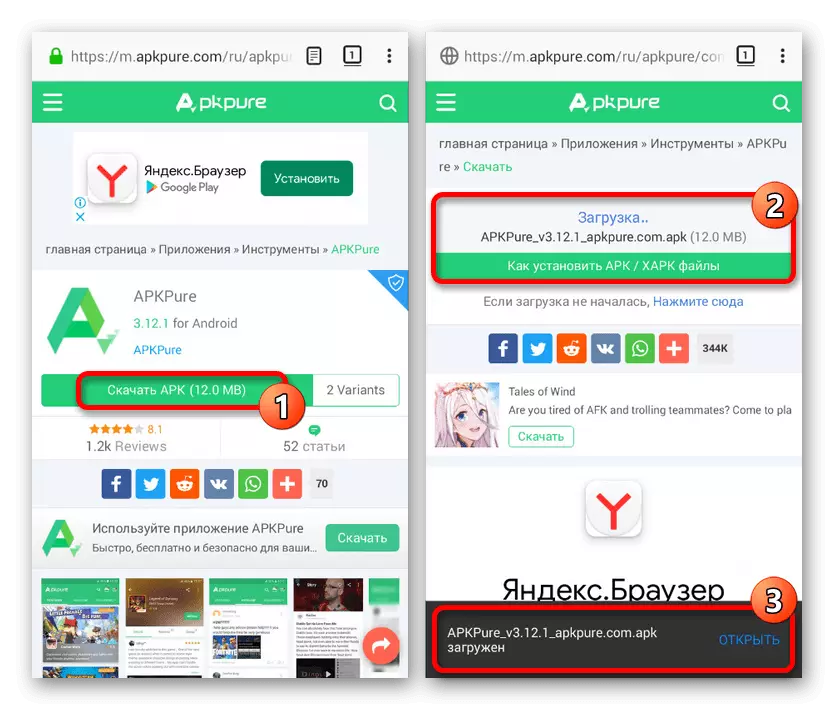
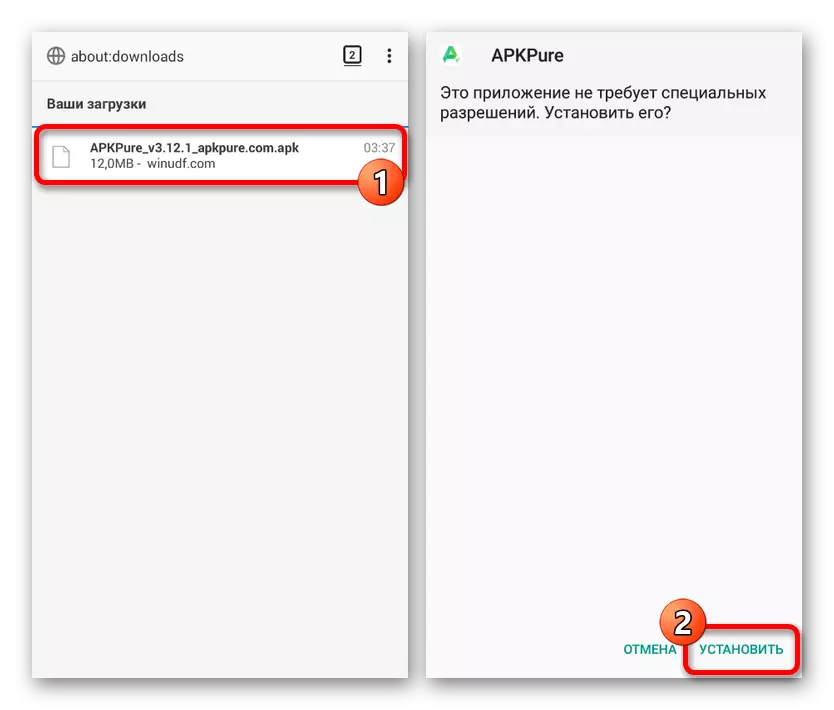
Atjauniniet YouTube.
- Pēc uzstādīšanas un dažreiz pēc pirmās palaišanas paziņojuma apgabals parādīsies par lietojumprogrammu atjaunināšanas iespējām. Pieskaroties šim ziņojumam, jūs uzreiz doties uz jaunu versiju instalēšanas lapu.
- Ja paziņojums neparādās, palaidiet apkpure un noklikšķiniet uz ikonas ekrāna augšējā labajā stūrī. Šeit "Atjaunināt" tab, atrast "YouTube" un izmantot "Update" pogu.
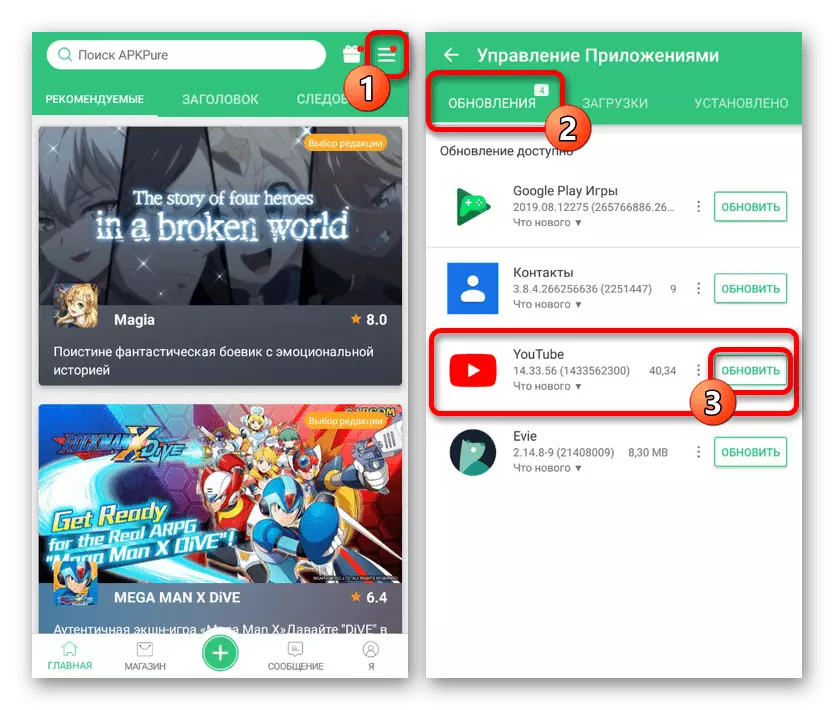
Sāksies, lai lejupielādētu svaigu pieteikuma versiju ar automātisko instalāciju. Lejupielādes cilnē Sekojiet līdzi lejupielādes procesam.
- Varat arī izmantot globālo meklēšanas veikala meklēšanu, atrodiet "YouTube" un noklikšķiniet uz pogas "Update". Šī funkcija ir pieejama gan meklēšanas lapā, gan pēc pārejas uz detalizētu informāciju.

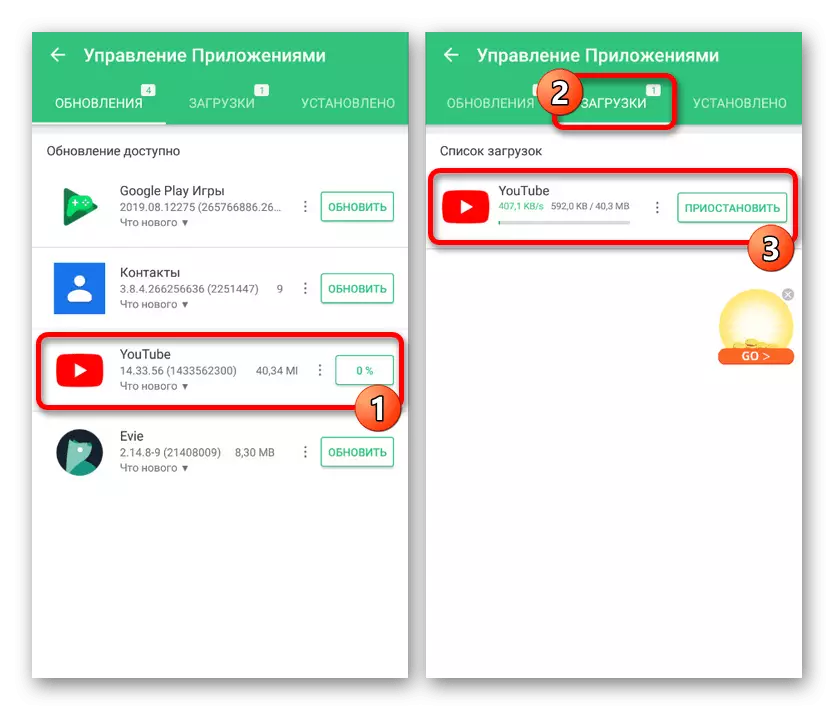

Šī metode ir labākā un vienkāršākā iespēja, ja nav spēles tirgus. Mēs ceram, ka tas ļāva jums atjaunināt YouTube bez grūtībām.
4. metode: instalēšana no APK faila
Uz Android platformas papildus īpašām programmām tiek nodrošināta jauna lietojumprogrammu pievienošana, izmantojot instalācijas APK failu. To bieži izmanto, lai instalētu programmatūru, kas trūkst oficiālajos avotos, bet arī lieliski piemērots YouTube.
- Tāpat kā iepriekšējā gadījumā, pirms darba ar APK failu, jums ir jāmaina viedtālruņa "iestatījumi". Atveriet drošības sadaļu un ieslēdziet "nezināmus avotus".
- Starp esošajām vietnēm ar lietojumprogrammu instalācijas failiem labākais resurss lejupielādei YouTube APK formātā ir 4PDA forums, neskatoties uz atļaujas prasību. Tas ir saistīts ar to, ka, atšķirībā no citiem analogiem, tikai šeit jūs varat veikt drošu lejupielādi, ņemot vērā funkcijas ierīces un operētājsistēmu.
YouTube lapa 4PDA forumā

Lai lejupielādētu, dodieties uz iepriekš norādīto saiti, veiciet autorizāciju un "Lejupielādēt" bloku pieskarieties saitei ar jaunāko versiju. Pēc pārejas izvēlieties ierīces lietojumprogrammu un apstipriniet faila lejupielādi.
- Izvērst lejupielādes sarakstu pārlūkprogrammā jūs izmantojat vai izmantojat failu pārvaldnieku. Viens no ceļiem vai citu, noklikšķiniet uz lejupielādētā faila un apstipriniet iestatījumu, izmantojot atbilstošo pogu.
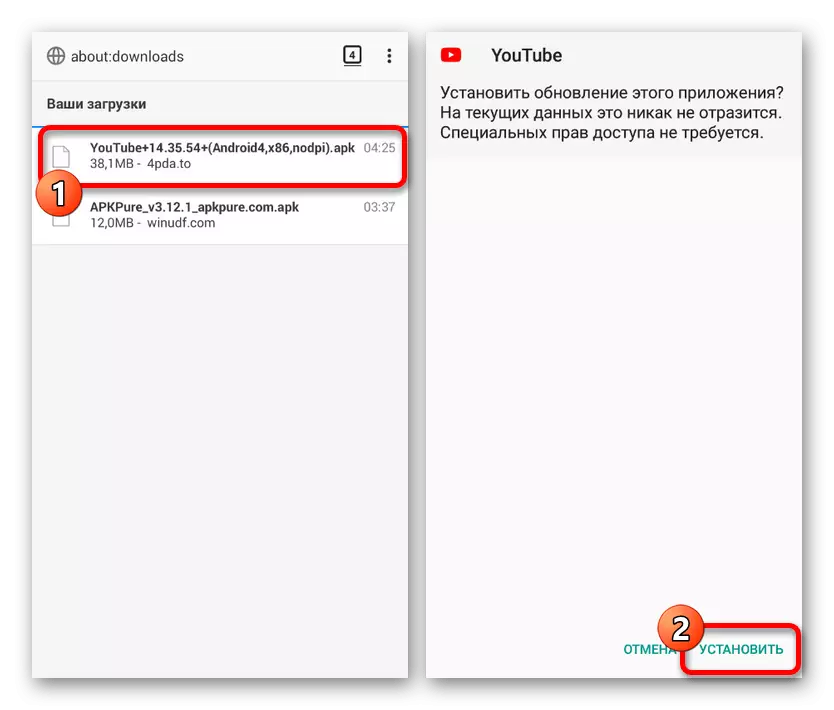
Parasti jaunā versija tiks uzstādīta uz augšu esošās, un atjauninātais pieteikums būs gatavs lietošanai. Jūs varat uzzināt par veiksmīgu atjauninājumu, izmantojot "detalizētu informāciju" tālruņa "iestatījumus" vai apmeklējot YouTube lapu Google Play Market.
- Ja rodas problēmas, kad jaunināt, jūs varat iepriekš izdzēst programmatūru, sekojot vienam no mūsu norādījumiem. Tas ļaus veikt tīru jaunās versijas uzstādīšanu, bet ar datu zudumu par pieteikuma piemērošanu.
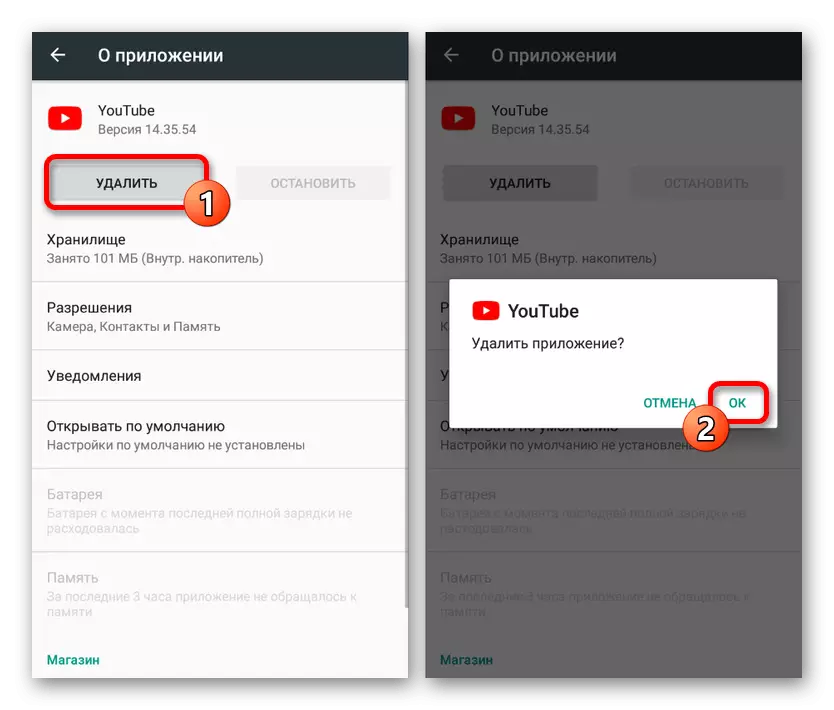
Lasīt vairāk:
Kā noņemt lietotni Android
YouTube noņemšana no Android ierīcēm


Šī metode, kā redzams, ir nedaudz vienkāršāka nekā iepriekšējā, bet būtībā ir daudz kopīga. Lieliska iespēja, ja nav marketa lietojumprogrammu, kas nodrošina oriģinālu un, ja nepieciešams, pat modificēts APK failus.
Secinājums
Katra prezentētā metode ļauj droši instalēt YouTube atjauninājumus, ietaupot arī datus par tās darbību. Ja šajā procesā joprojām rodas dažas problēmas, noteikti izlasiet citus rakstus mūsu mājas lapā. Dažos gadījumos risinājums var būt svaigu atjauninājumu izdzēšana un vecās programmatūras versijas iestatīšana.
Skatīt arī:
YouTube atjaunināšanas traucējummeklēšana Androidā
YouTube kļūdas uz Android
Android lietojumprogrammu atjauninājumu dzēšana
